Всем привет! Сегодня обнаружил проблему, а точнее ошибку: «AMD HDMI выход цифрового звука не подключен!». В общем, я думал и гадал, что делать, но все-таки удалось решить эту проблему. И сегодня в статье, которую я собираюсь направить, несколько советов и действий, которые необходимо выполнить. Сначала я объясню, почему возникает эта ошибка.
Выход AMD HDMI — это, по сути, аудиовыход на кабеле HDMI, и ошибка чаще всего возникает при подключении ноутбука или компьютера к другому внешнему устройству. Это случилось со мной, когда я подключил телевизор. Картинка была, а звука нет. Иногда даже бывает, что ошибка вообще не отображается, а звука нет. Затем проверьте, чтобы звук на ноутбуке или компьютере не был на нуле, то есть переместите ползунок вверх.
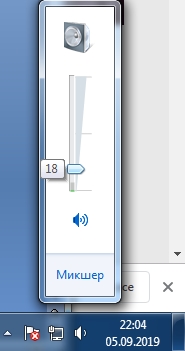
Также убедитесь, что перед динамиком нет креста. Если это не поможет, то идем дальше. Ниже я опишу все возможные решения. Если в процессе возникнут какие-то сложности, а возможно непредвиденные ошибки, сразу пишем в комментарии.
Звук по умолчанию
Когда вы подключаете телевизор или другое устройство, компьютер должен автоматически переключать аудиовыход на другое устройство. Но есть огрехи, когда приходится делать это вручную.
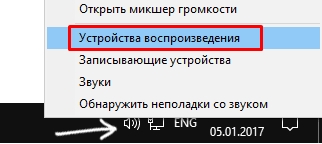
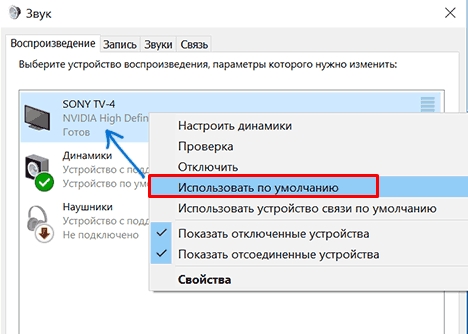
Если вы не видите никаких других подключений, возможно, проблема в драйвере или в программном конфликте. Переходим к следующей главе.
Проблема с драйверами
Драйвера могут быть сломаны или вообще не установлены. Дело в том, что вместе с «дровами» на видеокарту устанавливаются и драйвера для того самого «AMD HDMI выхода», о котором мы говорили выше. Вот почему он не может издавать звук.
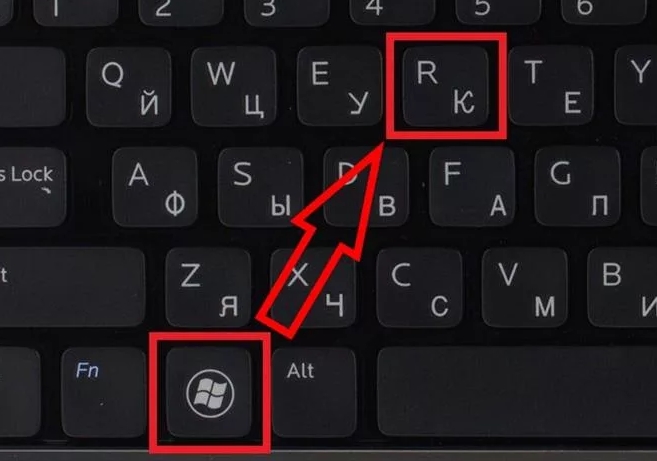

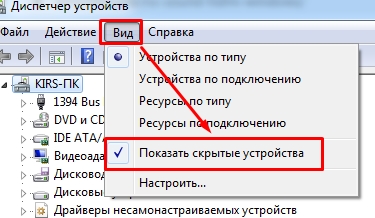

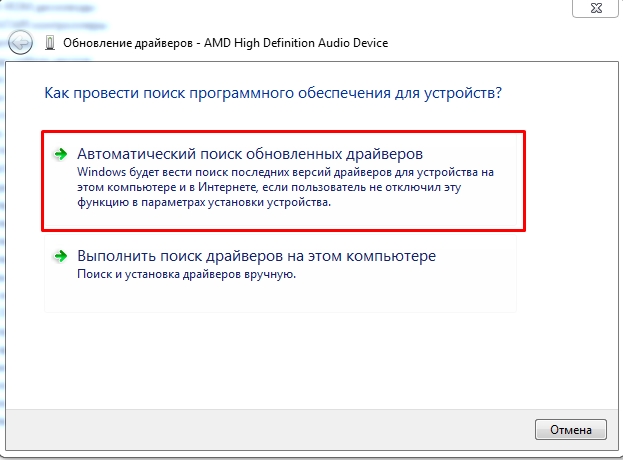
Способ установки драйверов по ID

Если такого устройства нет, зайдите в раздел «Другие устройства» и посмотрите, есть ли там устройства. В общем, нужно найти наш «AMD Audio», кликнуть правой кнопкой мыши и перейти в «Свойства», а затем во вкладку «Подробности».

В «Свойствах» установите «Идентификатор оборудования». Скопируйте верхнюю строку. Далее переходим на сайт — devid.info. Вставляем наш скопированный ID в верхнюю строку и нажимаем «Искать». Затем загрузите соответствующий драйвер и установите его на свой компьютер.
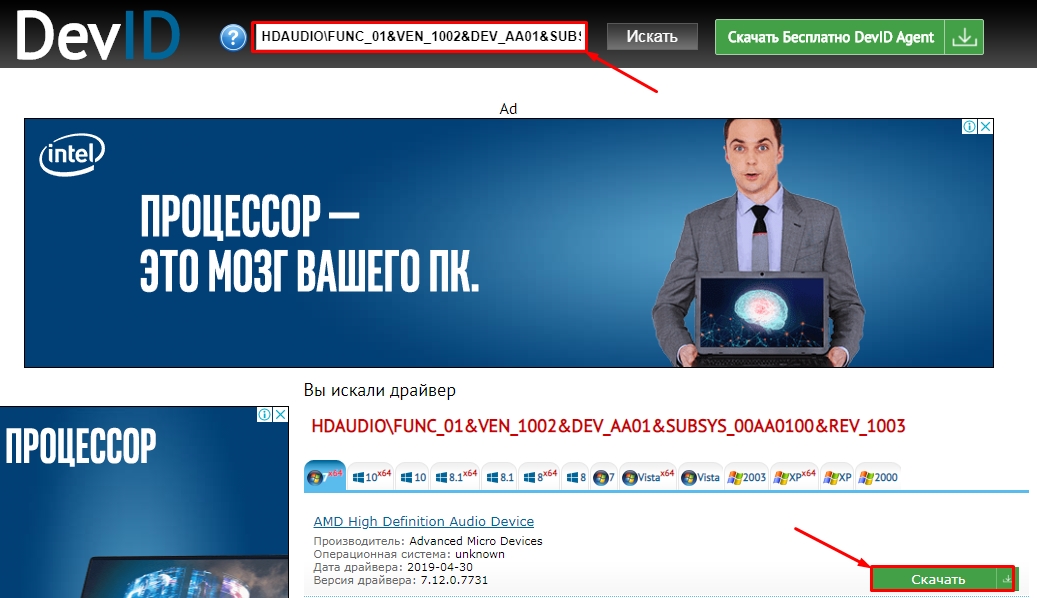
Второй способ установки драйвера
Этот способ самый надежный, так как дрова будем качать с официального сайта производителя вашей карты. Если вы знаете название своей видеокарты, прекрасно. Если вы не знаете полного названия, то идем там же в диспетчере устройств в раздел «Видеоадаптеры» и смотрим название.



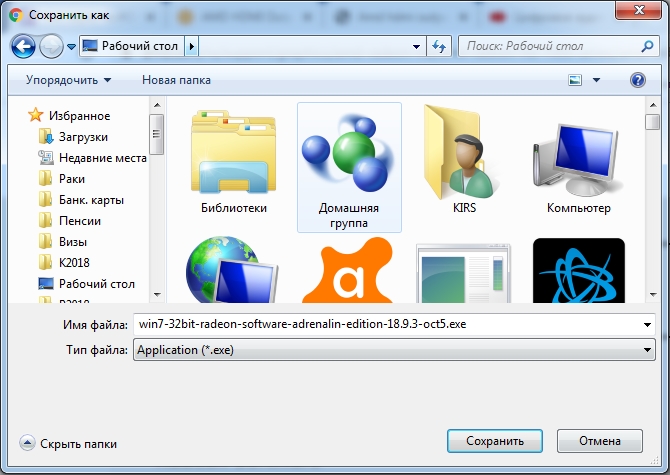
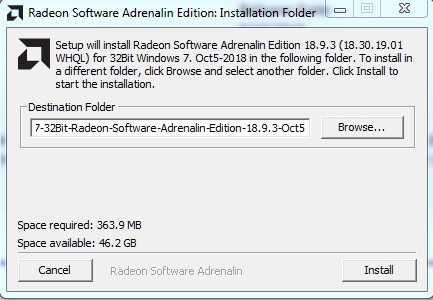
Звука все равно нет
Тогда вам может понадобиться изменить настройки в AMD Catalyst Control Center — это программа, которая автоматически устанавливается вместе с драйвером. Чтобы открыть его, щелкните правой кнопкой мыши в любом месте рабочего стола.
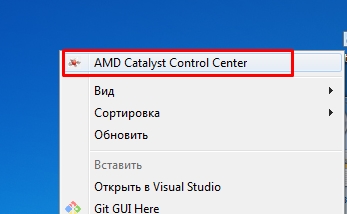
Далее слева в меню выбираем «Звук» — «Аудиоустройство по умолчанию».
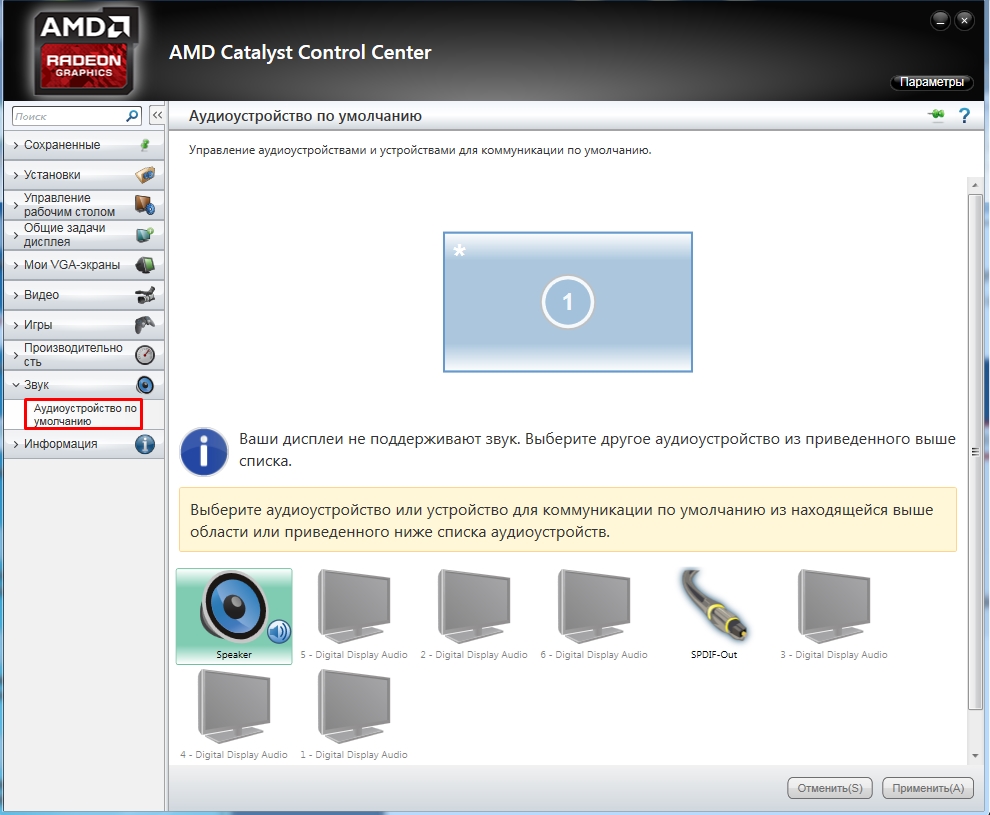
Теперь нужно выбрать наш телевизор и нажать «Применить». Если эта ошибка также отображается, убедитесь, что кабель правильно вставлен в порт и не болтается. Еще одно: убедитесь, что вы подключаетесь к правильному входу HDMI, для которого установлено значение «IN» или «PC». Можно просто попробовать все возможные порты HDMI на телевизоре и на видеокарте.








